Desprotege y haz copias de seguridad de tus DVDs y Blu-ray

Son muchos los usuarios que a día de hoy siguen usando su colección de DVDs y Blu-ray para disfrutar de sus películas favoritas incluso desde el PC. Para ello se puede echar mano de multitud de programas especializados, como es el caso de AnyDVD HD del que os hablaremos aquí.
Por regla general lo que aquí vamos a usar son los habituales reproductores de vídeo que usamos con otros formatos. De hecho la mayoría de los programas de este tipo que reproducen archivos de vídeo, igualmente sirven para nuestros DVDs y Blu-ray. Sin embargo en estas mismas líneas os vamos a hablar de una aplicación que intenta ir un paso más allá, como sucede con el caso de AnyDVD HD. Es posible que muchos de vosotros ya la conozcáis, ya que lleva una buena cantidad de años entre nosotros.
Con todo y con ello sigue siendo de utilidad para muchos, ya que como os decimos, son muchos los usuarios que continúan haciendo uso de sus DVDs en los momentos de ocio. Es por todo esto por lo que a continuación os hablaremos de cómo usar y configurar esta aplicación en concreto.
Ventajas y tipos de uso de AnyDVD HD
Para que os hagáis una idea de lo que os hablamos aquí, decir que AnyDVD HD en realidad es una solución software para Windows que por sí misma elimina las restricciones de los DVD y Blu-ray. Con todo ello lo que se logra es que podamos hacer nuestras propias copias de seguridad en este sentido. Así el mismo programa podrá tener acceso de lectura a los contenidos de una película en formato DVD o Blu-ray.
Al mismo tiempo merece la pena destacar que la aplicación está capacitada para soportar cualquier DVD o Blu-ray que tengamos por casa. Para todo ello lo que hace internamente es desactivar los códigos de región RPC. Todo ello lo lleva a cabo internamente con el fin de lograr que la región de la película se libere y sea visible en cualquier reproductor de este tipo de formatos.
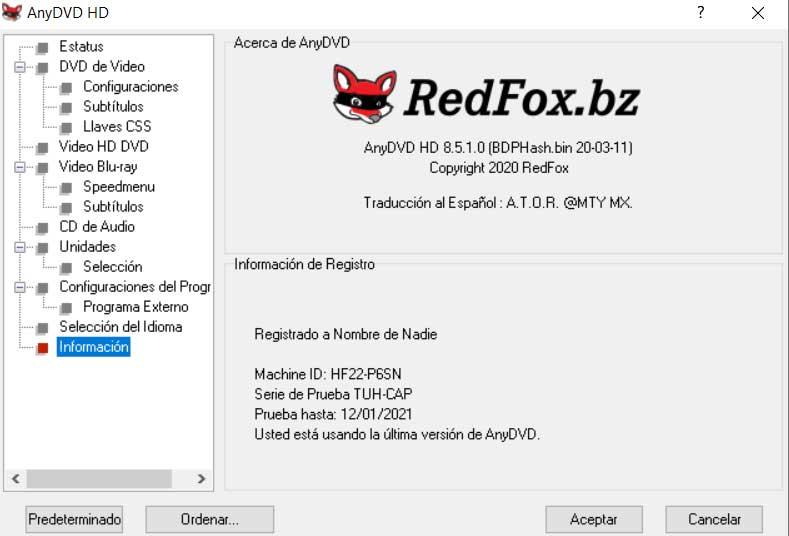
De ese modo el programa está capacitado para desactivar algunas opciones que de entrada vienen integradas en los títulos en cuestión. En concreto con esto nos referimos a los subtítulos, marcas etc. Con esto lo que logramos es poder crear una copia de seguridad del contenido, pero mucho más personalizada y propia. A su vez el AnyDVD nos permite hacer uso de una aplicación externa para tratar igualmente con estos contenidos que os comentamos.
Por otro lado merece la pena saber que esta es una solución software repleta de opciones configurables que nos permitirán controlarla al máximo. Para que nos hagamos una idea, tendremos la posibilidad de controlar la velocidad de rotación de la unidad de DVD, o de corregir los posibles fallos que se produzcan.
Cómo descargar e instalar AnyDVD HD
Por tanto, una vez que ya sabemos cómo funciona y para qué nos será de utilidad la aplicación de la que aquí os vamos a hablar, veamos cómo podemos hacernos con la misma. Lo primero que debemos hacer llegado el caso, es acceder a la web oficial de su desarrollador desde este mismo enlace (https://ift.tt/2XjH6s3). Cierto es que debido a su popularidad y los años que lleva entre nosotros, este es un programa que podemos encontrar en multitud de webs de terceros. Sin embargo, para evitar sustos o software no deseado, siempre es preferible echar mano de la página oficial.
Además este es un programa que actualiza de forma periódica, aunque su interfaz no sufra demasiados cambios. Por tanto, al echar mano de la web oficial, nos aseguramos de descargar e instalar la última versión lanzada de forma oficial.
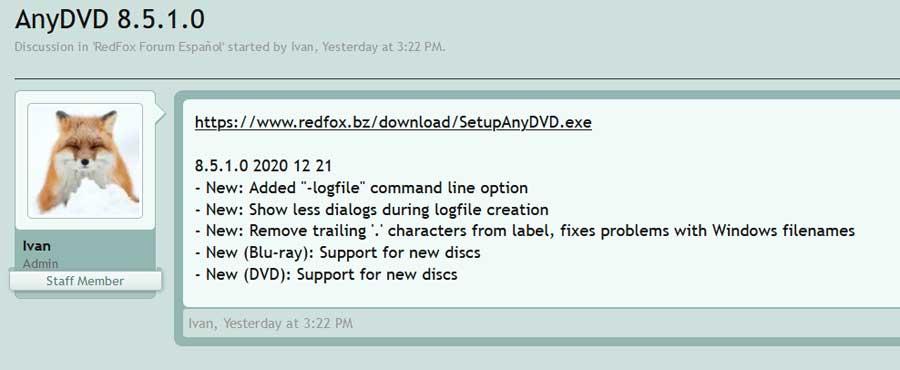
Una vez finaliza la bajada del archivo, ya podremos instalarlo en el equipo como cualquier otra aplicación. Eso sí, algo que debemos tener en cuenta es que AnyDVD HD se trata de una solución software de pago, aunque podemos probarla antes durante un total de 21 días. Una vez pasado ese tiempo, o adquirimos la licencia, o el programa deja de funcionar.
Instalación del programa
Pues bien, como os comentamos, una vez lo tenemos en nuestro poder, lo ejecutamos para que dé comienzo el proceso de instalación. Durante el asistente que se ejecuta en ese momento, primero nos encontramos con una ventana en la que especificamos dónde se crearán los accesos directos a AnyDVD.

De igual modo tendremos la posibilidad, antes de que acabe el proceso en sí, de comprar la licencia de la que os hablamos antes. Sin embargo si antes deseamos probar el software durante 21 días para comprobar su eficacia, no tendemos más que solicitar una licencia temporal. Decir que una vez que la solicitemos, la misma se activa de forma automática en ese instante. Eso ya nos permitirá poder arrancar el programa para así empezar a trabajar con el mismo.
Cómo configurar el programa AnyDVD HD
Tal y como os comentamos antes, este es un programa que para el proceso mencionado de copia de seguridad y desprotección, nos ofrece multitud de parámetros. Estos nos serán de mucha utilidad a la hora de ajustar el proceso y tratamiento de los DVDs y Blu-ray, a nuestras necesidades.
De hecho, tal y como veremos de primera mano, la interfaz del programa se divide en dos apartados bien diferenciados. En la parte de la izquierda de la misma nos encontramos con las diferentes categorías que tenemos a nuestra disposición aquí. Por otro lado, a medida que nos situamos sobre cada una de ellas, en el panel derecho aparecen las funciones de las que os hablamos antes para poder ajustarlas una a una.
Algo que quizá os resulte llamativo, es que al contrario de lo que es habitual en otros programas, este carece de menús en la parte superior de su interfaz. De este modo lo tenemos todo más al alcance de la mano, ya que todas estas opciones disponibles se sitúan en la parte izquierda de la ventana, como os indicamos.
DVD de Vídeo
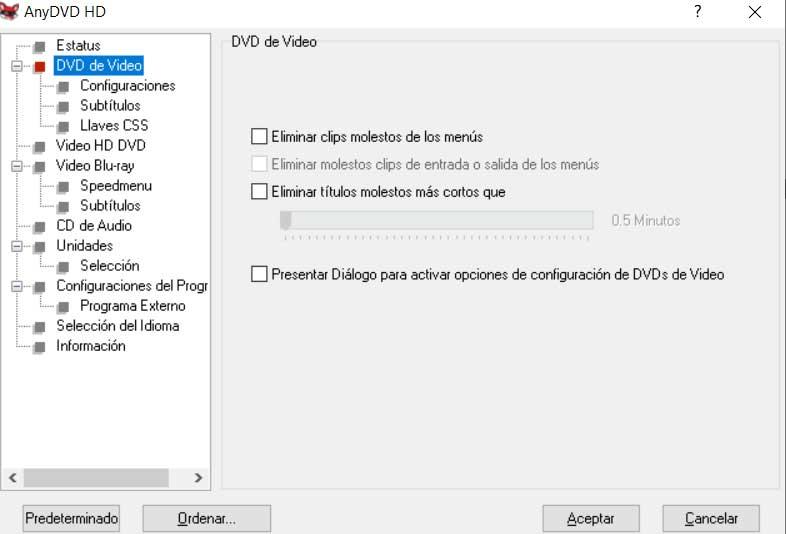
En primer lugar nos encontramos con la sección que nos permite configurar, como su nombre indica, el apartado del trabajo con los discos en formato DVD. Para ello lo primero que nos propone el programa aquí es eliminar tanto los clips de los menús como los títulos que sean más cortos que un determinado tiempo. Todo ello lo podremos hacer de forma específica con tan solo marcar las opciones correspondientes que aparece en pantalla.
Es más, al mismo tiempo tendremos la posibilidad de activar un cuadro de diálogo para que se muestren las opciones de configuración en el proceso.
Configuraciones
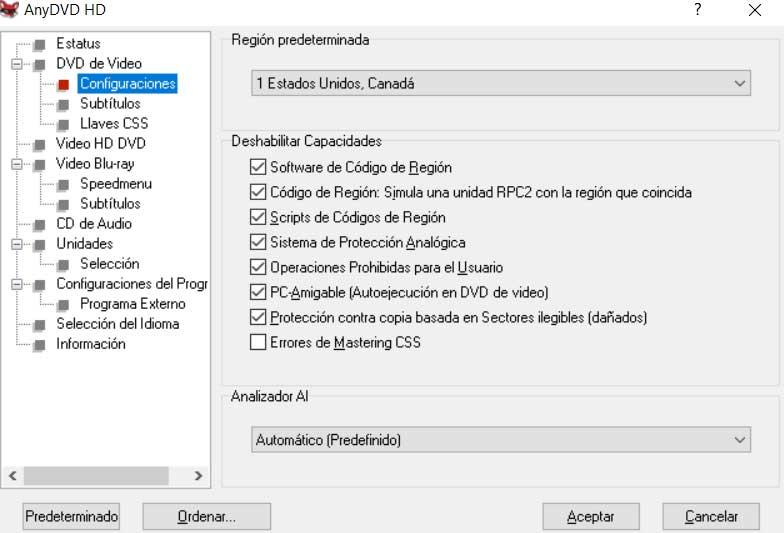
Aquí nos vamos a encontrar con otra ventana en la que se exponen una buena cantidad de parámetros configurables. Todo ello con el fin de que AnyDVD HD desactive por sí solo diversas opciones que llevan implícitas los DVDs. Por tanto, en la misma lo primero que hacemos es elegir las opciones referentes a las capacidades que podemos deshabilitar. Aquí encontramos parámetros tales como el software de código de región, scripts, operaciones prohibidas para el usuario, etc.
Por otro lado también se elimina la protección contra copia para que se pueda llevar a cabo la copia de seguridad sin problema alguno. Por otro lado en la sección de subtítulos incluso tendremos la posibilidad de personalizar la transparencia de los mismos si los incluimos.
Vídeo HD DVD
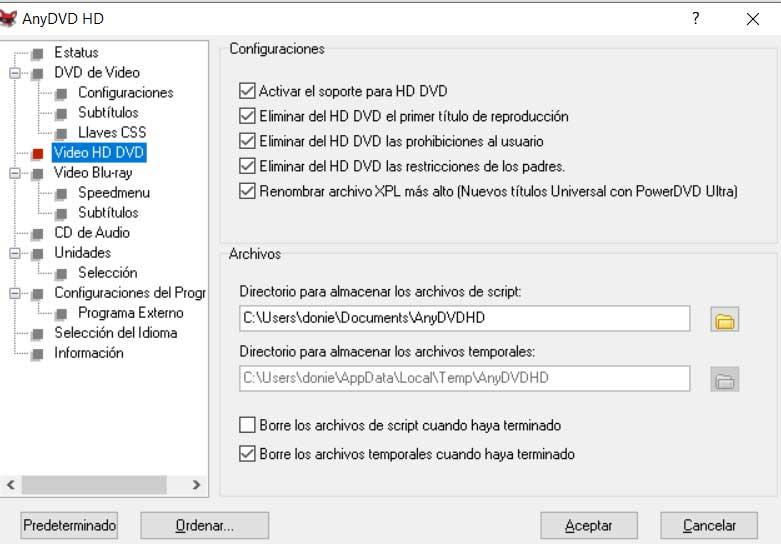
A continuación nos encontramos con otra útil ventana en este mismo sentido que igualmente se encargar de eliminar elementos que en principio no podríamos. Sirva como ejemplo que este apartado nos permite eliminar elementos tales como el primer título de reproducción, las prohibiciones al usuario, o las restricciones parentales.
Hay que tener en cuenta que, tanto en esta sección como en el resto, los elementos que podemos eliminar para hacer la copia de seguridad, dependerá de las necesidades de cada uno. Y es que se puede dar el caso de que deseemos integrar los menús del DVD o del Blu-ray, o que se añadan los subtítulos compatibles, por ejemplo.
Cabe mencionar que en esta misma sección tendremos la posibilidad de determinar las ubicaciones de disco en las que guardamos los scripts o los archivos temporales.
Vídeo Blu-ray
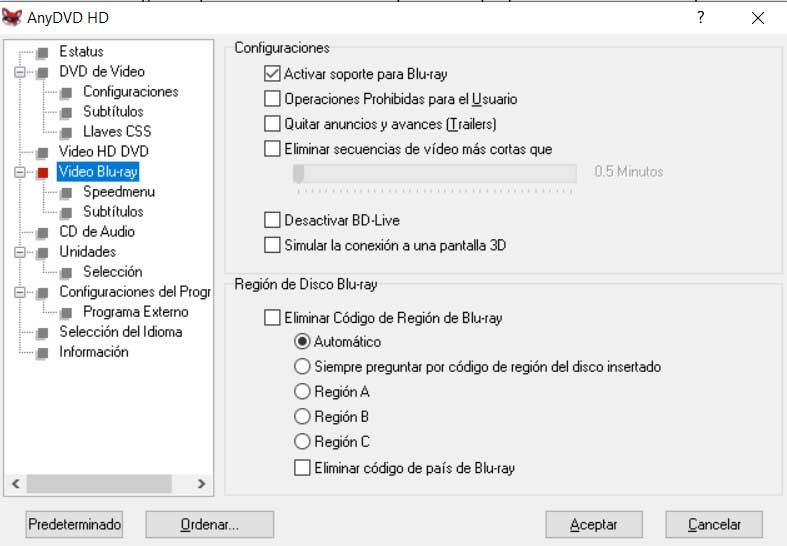
Y ahora pasemos a todo lo relacionado con los soportes de disco Blu-ray, algo de lo que igualmente podremos hacer copias de seguridad y desproteger. Para ello desde este apartado lo primero que hacemos es añadir soporte para estos formatos en concreto. A su vez desde esta misma ventana podremos eliminar los anuncios y trailers que estos suelen incluir, así como las secuencias de vídeo cortas.
Igualmente el programa del que os hablamos nos permitirá desactivar el BD-Live de los discos o incuso simular que usamos una pantalla 3D. Claro está, para ello al mismo tiempo desde esta ventana tendremos la oportunidad de eliminar el código de región, o elegir uno predeterminado. Esto nos permitirá trabajar con discos Blu-ray de todo el mundo sin problema alguno y sin restricciones geográficas. Decir que desde la subsección Speedmenú, también podremos personalizar al máximo los menús que el nuevo contenido que estamos generando ofrecerá.
Para todo ello el programa nos ofrece una serie de diseños predefinidos de antemano, o podremos elegir otros y descargarlos si así lo deseamos.
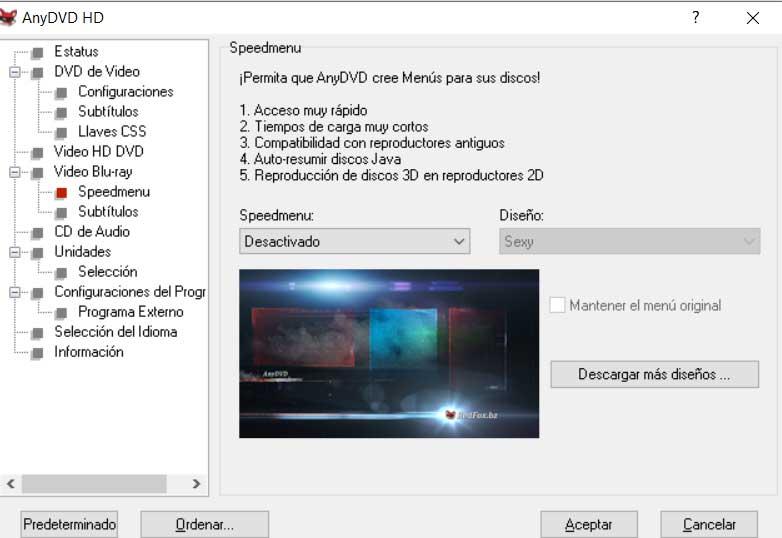
CD de audio
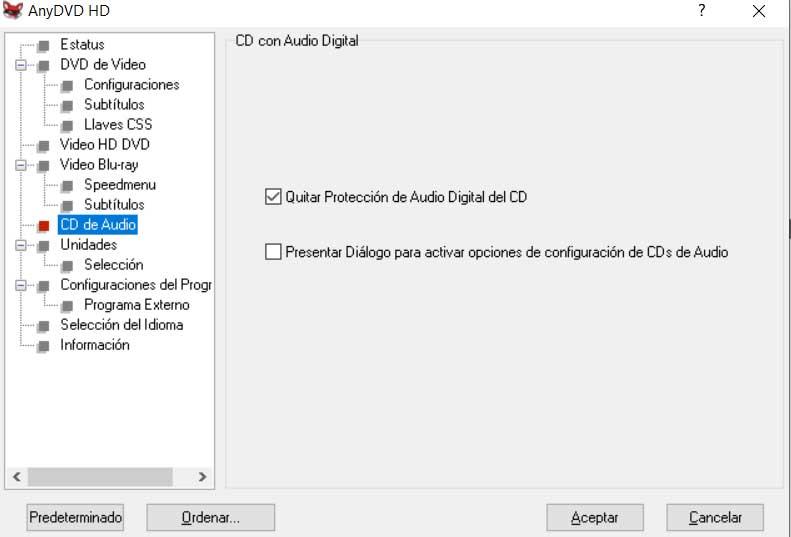
Hay que tener en cuenta que a pesar de que hasta ahora nos hemos centrado en los contenidos de vídeo, este programa no se queda ahí. Os contamos esto porque al mismo tiempo tenemos la posibilidad de tratar, al igual que con un DVD o un Blu-ray, con un CD de música de los muchos que podemos tener guardados en casa. De hecho la preparación para hacer una copia de seguridad es muy sencilla.
Basta con que nos situemos en la opción de CD de audio y marquemos la casilla de Quitar protección de Audio Digital CD. Igualmente podemos mostrar un cuadro con las opciones para lograr una mayor personalización.
Unidades
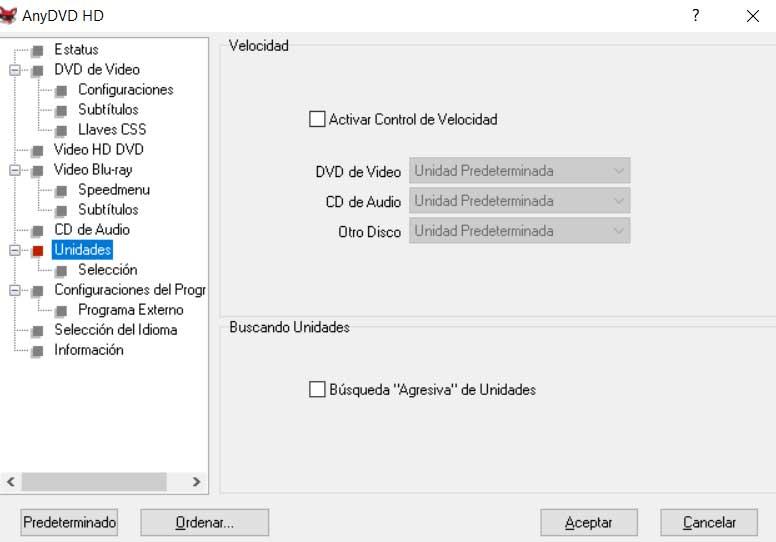
Se puede dar el caso de que trabajemos en un equipo con varias unidades lectoras de estos discos, algo no demasiado habitual hoy en día. Pero igualmente el programa nos permite elegir cuál de ellas será la predeterminada para cada tipo de contenido en concreto. Esto es algo que llevamos a cabo de manera sencilla a través de una serie de listas desplegables que encontramos en esta sección.
Configuraciones del programa
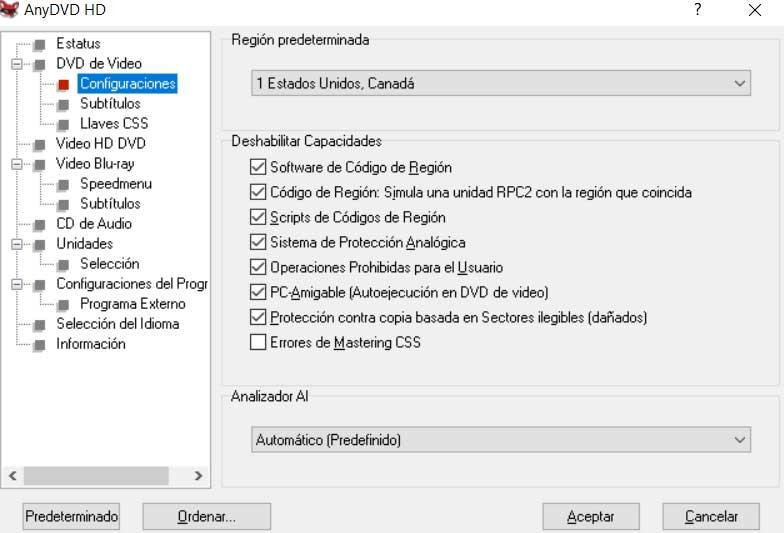
Para terminar os diremos que este es un programa que también cuenta con algunas útiles opciones de configuración más genéricas. Para poder echar un vistazo a la mismas basta con que nos situemos en el apartado Configuraciones del programa. Aquí nos encontramos con una buena cantidad de selectores para que podamos marcar o desmarcar estos parámetros. Entre estos podemos destacar la posibilidad de activar el autoarranque de la aplicación, ocultar su icono, ver mensajes de advertencia, eliminar marcas de agua, o la visualización de ventanas informativas.
Fuente: SoftZone https://ift.tt/38nHSdZ Autor: David Onieva
.png)
